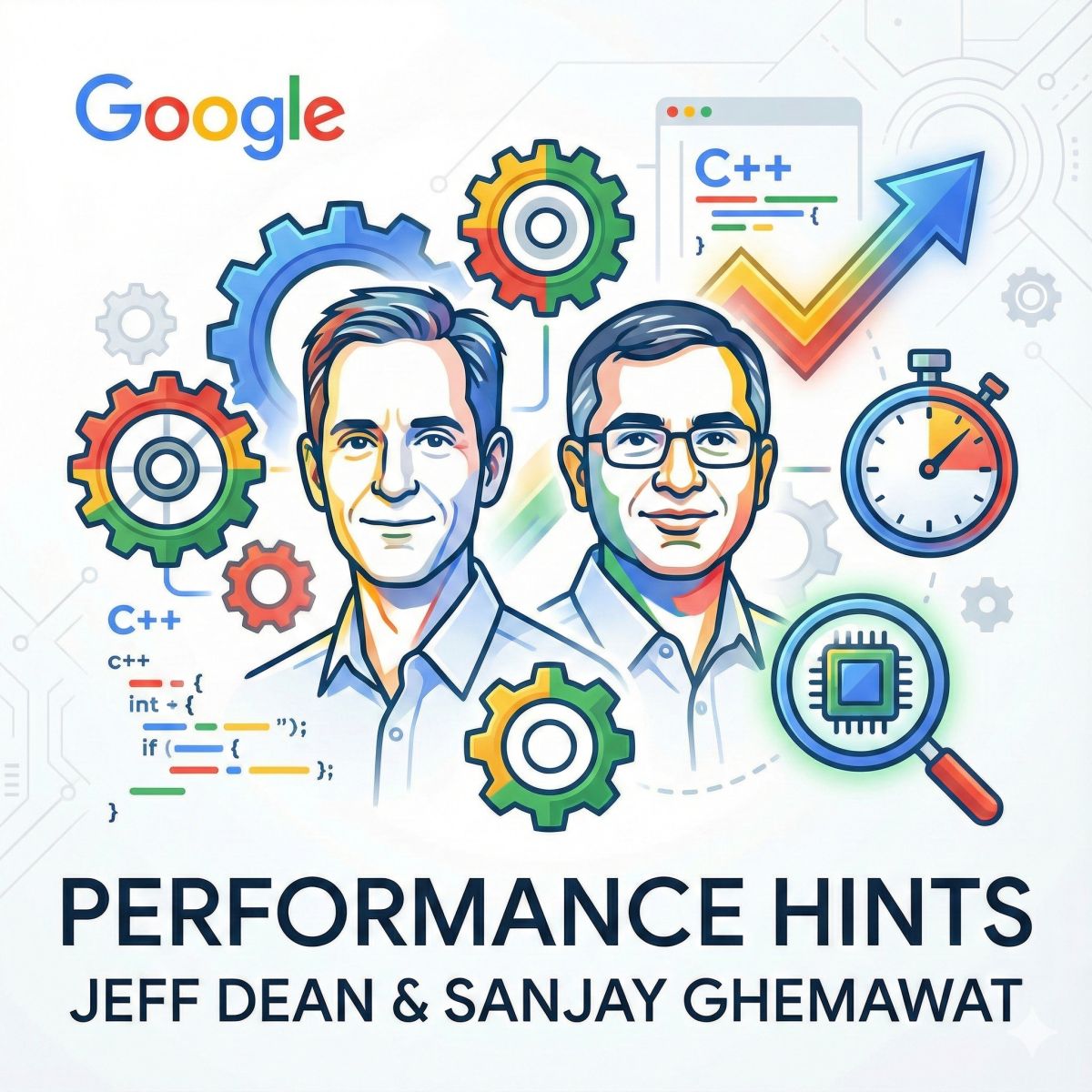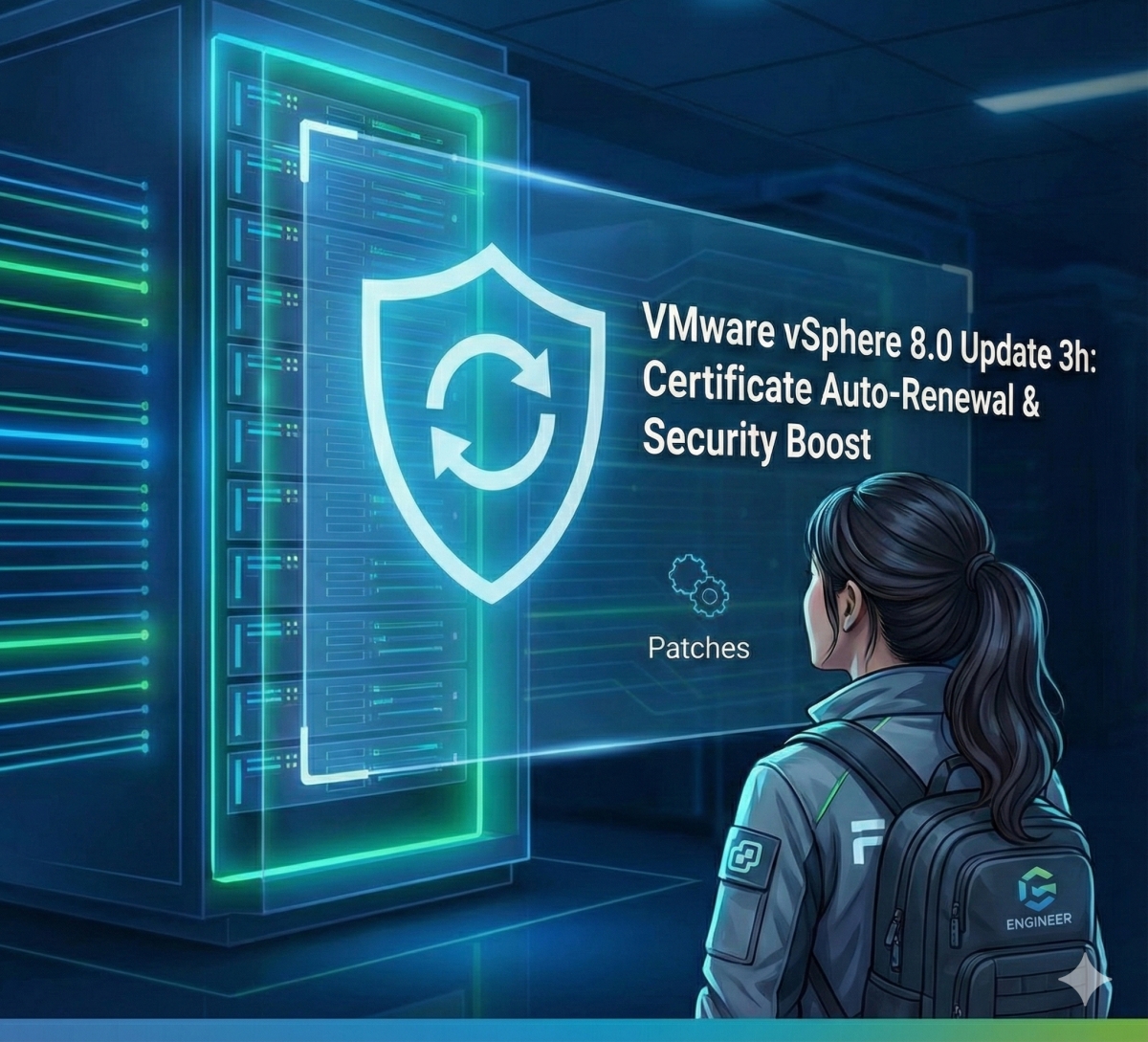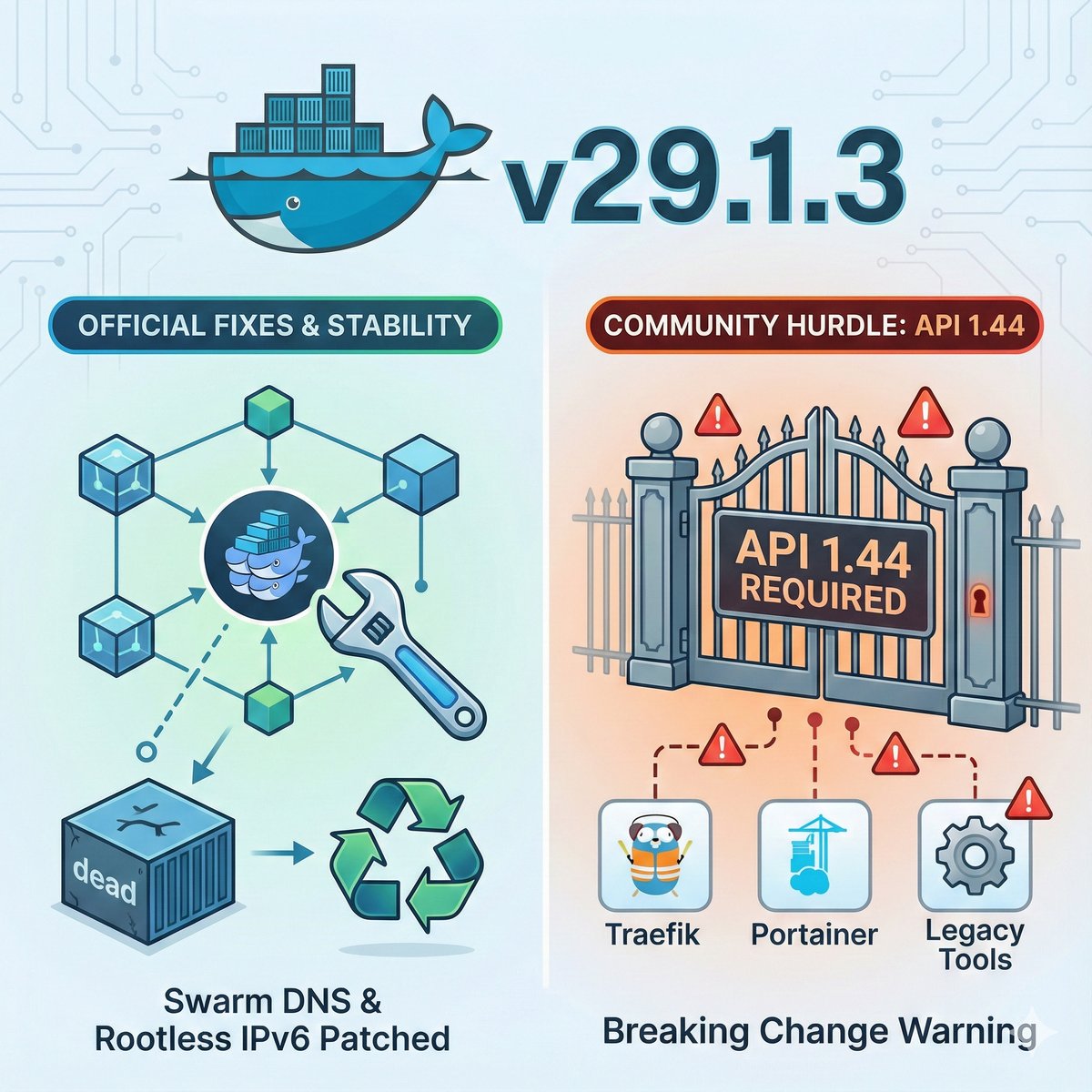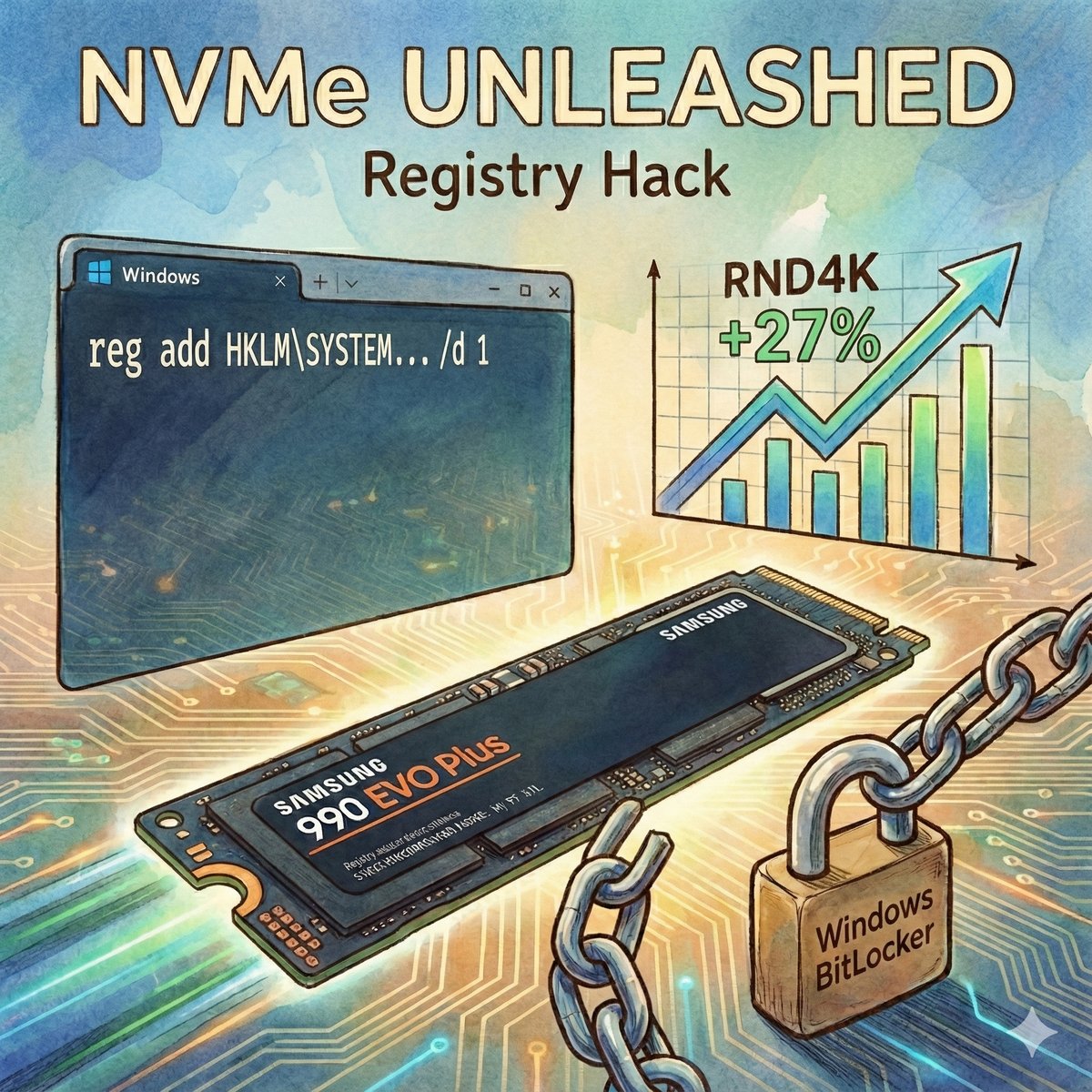使用 OLLMA 在電腦端 (Windows 、Linux 與 Mac) ,和在 QNAP NAS 上使用 OLLAMA 執行 AI 模型是差不多的,本篇教學以 NAS 系統為主來實作。
隨著人工智慧技術的發展,越來越多的應用程式需要 AI 模型的支援。QNAP NAS 不僅是強大的儲存裝置,其內建的容器功能(Container Station)也能讓我們輕鬆部署各種應用程式,包含時下熱門的多種 AI 模型服務。接下來我們將告訴你,如何在 QNAP NAS 上使用 Container Station 部署 OLLAMA,這是一個輕量級的 AI 模型執行環境,讓我們能在自己的 NAS 上體驗 AI 模型帶來的各種便利,以及最主要就是省錢以及避免部分敏感資料外洩,有些簡單的問題和日常的問題可以透過本地端 NAS 的 AI 模型來執行獲得結果,有需要更詳細的資料和更複雜的任務,再去企業購買的雲端 AI 大模型平台去完成。
OLLAMA 簡介
OLLAMA 是一個專為在個人裝置上執行大型語言模型 (LLMs) 而設計的開源工具。它提供了一個簡潔的介面,讓使用者可以輕鬆地下載、安裝和執行各種預訓練的 AI 模型,例如 Llama 2、Mistral 等。透過 OLLAMA,即使沒有強大的雲端算力,也能在本地環境中進行 AI 模型推理。
準備工作
在開始部署之前,請確保我們的 QNAP NAS 滿足以下條件:
型號支援: 我們的 QNAP NAS 必須支援 Container Station 功能。大多數較新的 Intel 或 AMD 處理器型號都支援。請參考 QNAP 官方網站確認我們的 NAS 型號是否支援。 系統版本: 確保我們的 QTS/QuTS hero 作業系統已更新到最新版本。 記憶體 (RAM): 建議至少 8GB RAM,若要執行較大的模型,建議 16GB 或以上。 儲存空間: 依據我們想下載的 AI 模型大小,需要預留足夠的儲存空間。 Container Station: 確保已在 App Center 中安裝並啟用了 Container Station。
部署步驟
- 啟用 SSH 並登入
為了方便後續操作,建議先啟用 NAS 的 SSH 功能,必要操作結束後,大家要記得再將 SSH 功能關閉以策安全喔:
登入 QNAP NAS 的管理介面。前往 控制台 > 網路 & 檔案服務 > Telnet/SSH。勾選 允許 SSH 連線,並記下 SSH 埠號 (預設為 22)。使用 SSH 用戶端工具,以 Windows 來說,最簡單的話用終端機這個工具即可,連接到我們的 NAS。輸入我們的 NAS IP 位址和使用者名稱密碼。
- 建立 OLLAMA 容器
OLLAMA 可以透過手動指令建立容器。
開啟 Container Station: 登入 QNAP NAS 管理介面,開啟 Container Station。
建立應用程式: 點擊左側導覽列的 建立,然後選擇 建立應用程式。
配置應用程式: 應用程式名稱: 輸入一個名稱,例如 ollama。
影像檔名稱: 輸入 ollama/ollama。 指令: 留空。 環境變數: 點擊 新增,輸入 OLLAMA_HOST,值設定為 0.0.0.0。 點擊 新增,輸入 OLLAMA_ORIGINS,值設定為 * (允許所有來源連線,若有安全疑慮可限制特定 IP)。 網路: 網路模式: 選擇 Bridge (橋接模式)。 連接埠轉送: 點擊 新增。 宿主機埠號: 輸入 11434 (這是 OLLAMA 預設的 API 埠號)。 容器埠號: 輸入 11434。 通訊協定: 選擇 TCP。
共用資料夾: 為了永久化模型資料 (以免容器移除後,我們跑過的AI資料就不見),建議掛載一個共用資料夾。 點擊 新增。 宿主機路徑: 選擇或建立一個資料夾,例如 /share/Container/ollama_data。 掛載點: 輸入 /root/.ollama (這是 OLLAMA 儲存模型和資料的預設路徑)。 資源限制 (選填): 我們可以根據 NAS 的硬體資源,設定 CPU 和記憶體的限制,以避免 OLLAMA 佔用過多資源。 建立應用程式: 檢查所有設定無誤後,點擊 建立。
Container Station 將會從 Docker Hub 下載 OLLAMA 影像並啟動容器。我們可以在 應用程式 頁面看到 ollama 容器的狀態。
- 下載並執行 AI 模型
OLLAMA 容器啟動後,我們可以透過 SSH 或容器日誌來操作 OLLAMA。
進入 OLLAMA 容器的 Shell:
在 Container Station 中,點擊 ollama 容器,然後選擇 終端機。
我們將會進入 OLLAMA 容器的命令列介面。
下載 AI 模型:
使用 ollama pull 命令來下載我們想要的 AI 模型。例如,下載 llama3 模型:
Bash
ollama pull llama3.1
OLLAMA 也支援其他模型,我們可以在 OLLAMA 官方模型庫 查看可用的模型列表。
下載過程中會顯示進度。模型檔案通常較大,需要耐心等待。
也可以另外安裝 webui 透過管理介面來下載 OLLAMA 支援的 AI 模型
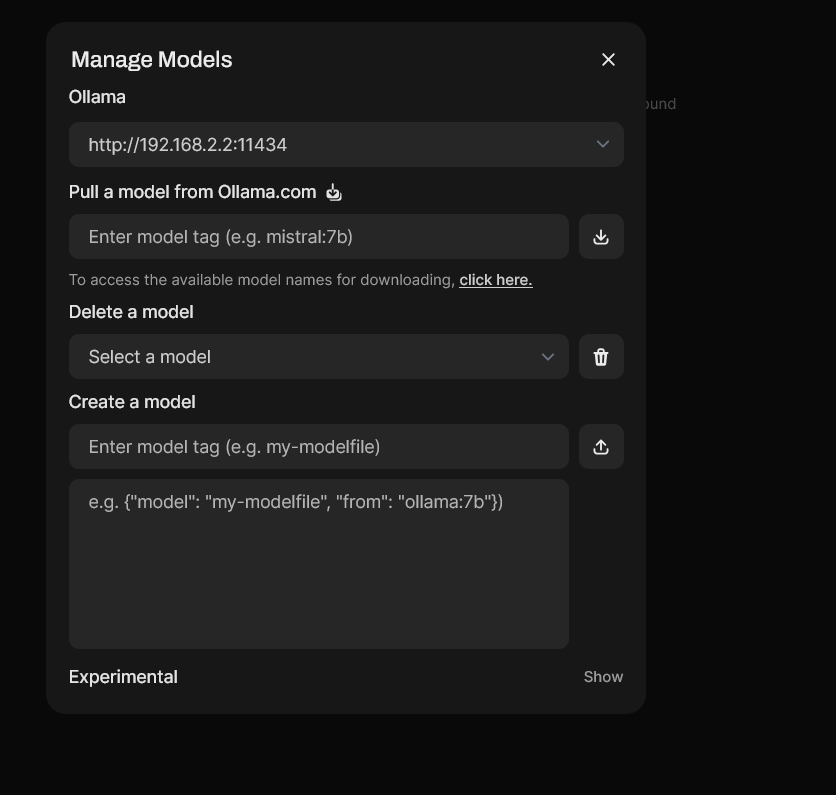
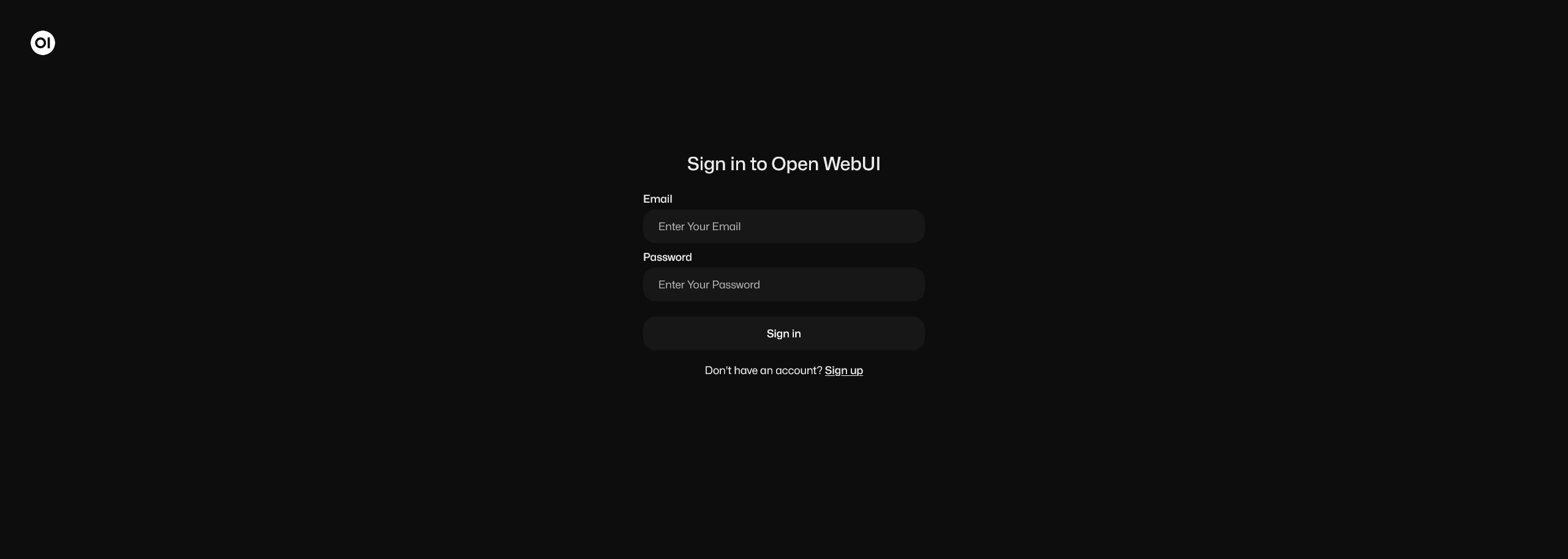
執行 AI 模型:
模型下載完成後,我們可以使用 ollama run 命令來啟動模型並進行互動: Bash ollama run llama3.1 現在我們就可以在終端機中與 AI 模型進行對話了!輸入我們的問題,模型會給出回應。 要退出互動模式,請輸入 /bye 或按下 Ctrl + D。
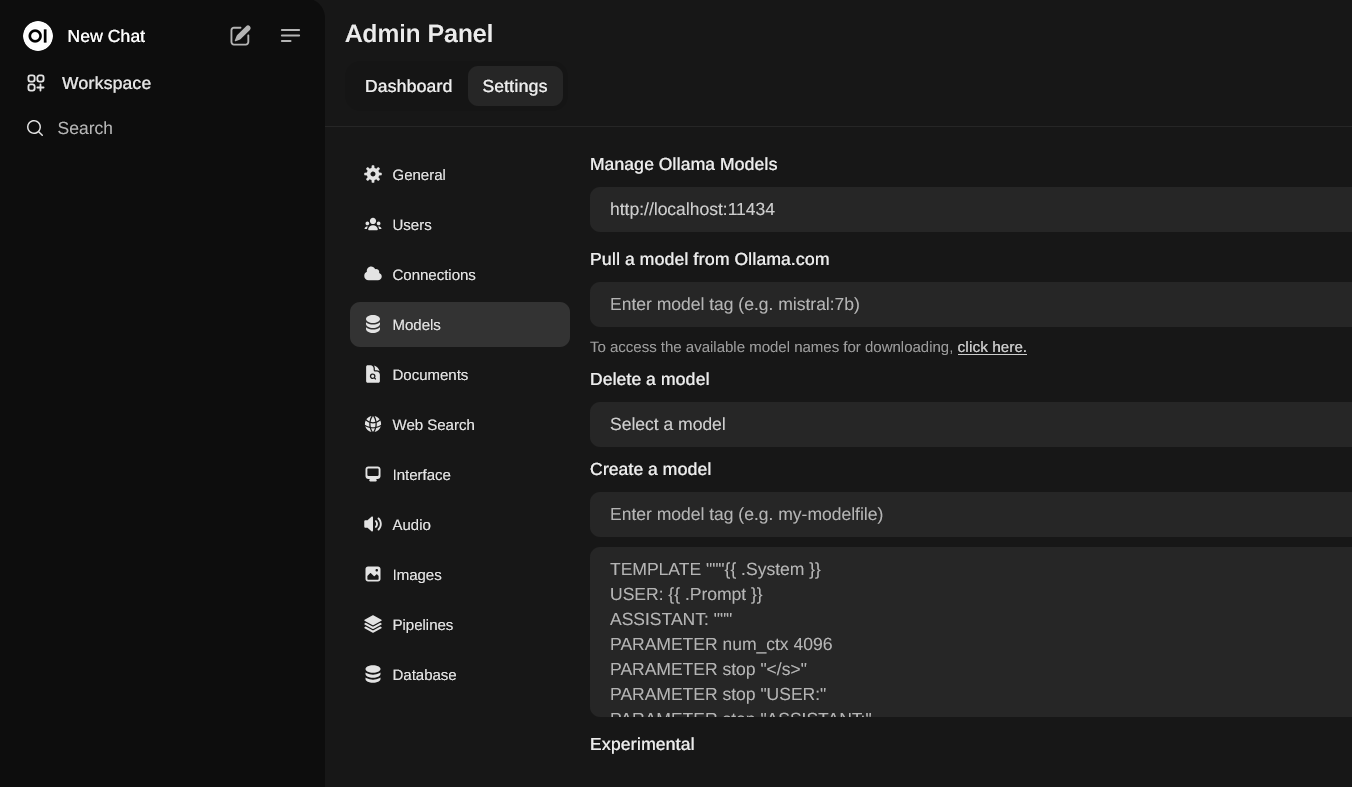
- 透過 API 介面使用 OLLAMA
OLLAMA 不僅提供命令行介面,還提供了 RESTful API,方便其他應用程式或程式語言與之互動。
OLLAMA 的 API 預設監聽在 11434 埠號。我們可以透過我們的 NAS IP 位址和該埠號來訪問 API。
API 網址範例: http://我們的NAS_IP:11434/api/generate
許多開發者可以使用 Python、JavaScript 等語言來呼叫 OLLAMA API,實現更多客製化的 AI 應用。例如,我們可以使用 curl 命令測試 API:
Bash
curl -X POST http://我們的NAS_IP:11434/api/generate -d ‘{
“model”: “llama3.1”,
“prompt”: “Why is the sky blue?”
}’
常見問題與疑難排解
模型下載失敗:檢查 NAS 的網路連線是否正常。確認儲存空間是否充足。嘗試重新啟動 OLLAMA 容器。OLLAMA 服務無法啟動:檢查 Container Station 中的容器日誌,查找錯誤訊息。確認埠號 11434 是否被其他應用程式佔用。檢查共用資料夾的路徑設定是否正確。模型執行緩慢:AI 模型執行對硬體資源要求較高,尤其是記憶體和 CPU、GPU。較大的模型會需要更多的記憶體和更強的 CPU 或 GPU。考慮升級 NAS 的記憶體或使用更輕量級的模型。
透過 QNAP NAS 的 Container Station 和 OLLAMA,我們現在可以輕鬆地在自己的本地網路中執行 AI 模型。
這在一般中小型公司和家裡滿重要的,最主要就是省錢以及避免敏感資料外洩,有些簡單的問題和日常的問題可以透過本地端 NAS 的 AI 模型來執行獲得結果,也能夠讓我們能更靈活地探索 AI 模型的各種應用。從智慧聊天機器人到文件摘要、產生圖片、影片,自動化處理,MCP Server 應用與 AI 代理等等,我們的 QNAP NAS 將成為一個不錯的 AI 實驗室和辦公空間的好用 AI 工作站。